วิธีเพิ่มโอเวอร์เลย์ใน OBS
โอเวอร์เลย์เป็นวิธีที่ยอดเยี่ยมในการปรับแต่งเนื้อหาของคุณ สตรีมเมอร์หลายคนใช้มันเพื่อกระตุ้นผู้ชมด้วยสายตาระหว่างช่วงพักหรือแม้แต่ก่อนเริ่มสตรีม ท้ายที่สุดแล้ว การมีหน้าจอโฮลดิ้งที่มีสีสันจะเต้นโดยจ้องมองที่พื้นหลังธรรมดา
OBS Studio ช่วยให้คุณเพิ่มภาพซ้อนทับได้หลากหลาย ตั้งแต่ภาพนิ่งไปจนถึง gif แบบเคลื่อนไหว คุณสามารถใช้เทมเพลตหรือแม้แต่ออกแบบของคุณเองโดยใช้ซอฟต์แวร์แก้ไขรูปภาพและเครื่องมือออนไลน์ ในบทช่วยสอนนี้ เราจะอธิบายวิธีเพิ่มโอเวอร์เลย์ใน OBS และบอกคุณว่าจะหาเวอร์ชันฟรีที่ดีที่สุดได้จากที่ใด
จะเพิ่มโอเวอร์เลย์บน OBS ได้อย่างไร
โดยปกติแล้ว ภาพซ้อนทับคือภาพกราฟิกที่ใช้เพื่อดึงดูดผู้ชมขณะที่คุณกำลังจัดฉากหรือพักช่วงสั้นๆ นอกจากนี้ยังสามารถทำงานเป็นหน้าจอโฮลดิ้งที่มีข้อมูลเล็กๆ น้อยๆ เช่น”กำลังจะเริ่มต้นเร็วๆ นี้”หรือ”กลับมาทันที”สตรีมเมอร์ Twitch บางคนยังใช้การซ้อนทับเพื่อแสดงข้อมูล เช่น จำนวนผู้ติดตามหรือการบริจาคของผู้ชม

ภาพซ้อนทับส่วนใหญ่ทำด้วยไฟล์รูปภาพหรือข้อความ. อย่างไรก็ตาม มีตัวเลือกขั้นสูงเพิ่มเติม เช่น gif แบบเคลื่อนไหวหรือรหัส QR แบบกำหนดเอง คุณสามารถเล่นกับภาพซ้อนทับประเภทต่างๆ ได้เนื่องจากคุณไม่ได้จำกัดอยู่เพียงประเภทเดียว เป็นวิธีที่สนุกในการทำให้ตัวเองโดดเด่นและสร้างสุนทรียภาพที่น่าจดจำ
ด้วยอินเทอร์เฟซที่คล่องตัว การเพิ่มภาพซ้อนทับใน OBS Studio ค่อนข้างตรงไปตรงมา คุณสามารถเพิ่มเทมเพลตที่ออกแบบอย่างมืออาชีพหรือกราฟิกแบบกำหนดเองก็ได้ ขึ้นอยู่กับรสนิยมของคุณ เรามาเริ่มกันที่ขั้นตอนการเพิ่มภาพซ้อนทับ:
เปิด OBS Studio และเลื่อนลงไปที่ช่อง ฉาก คลิกที่ปุ่ม + เล็กๆ ที่มุมล่างซ้ายเพื่อสร้างฉากใหม่ เพิ่มชื่อในหน้าต่างป๊อปอัปขนาดเล็กแล้วกด ตกลง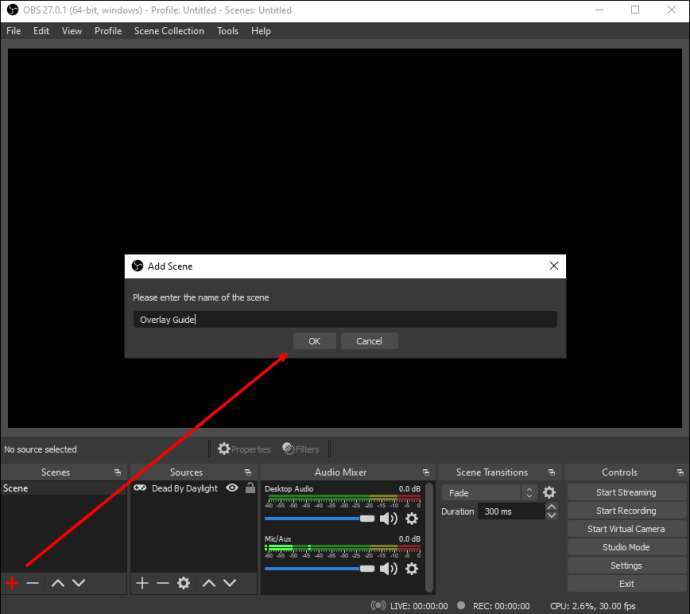 ถัดไป คลิกที่ไอคอน + ที่ด้านล่างของ <กล่องแข็งแรง>แหล่งที่มา เมนูป๊อปอัปจะปรากฏขึ้น เลือกรูปภาพจากรายการตัวเลือก
ถัดไป คลิกที่ไอคอน + ที่ด้านล่างของ <กล่องแข็งแรง>แหล่งที่มา เมนูป๊อปอัปจะปรากฏขึ้น เลือกรูปภาพจากรายการตัวเลือก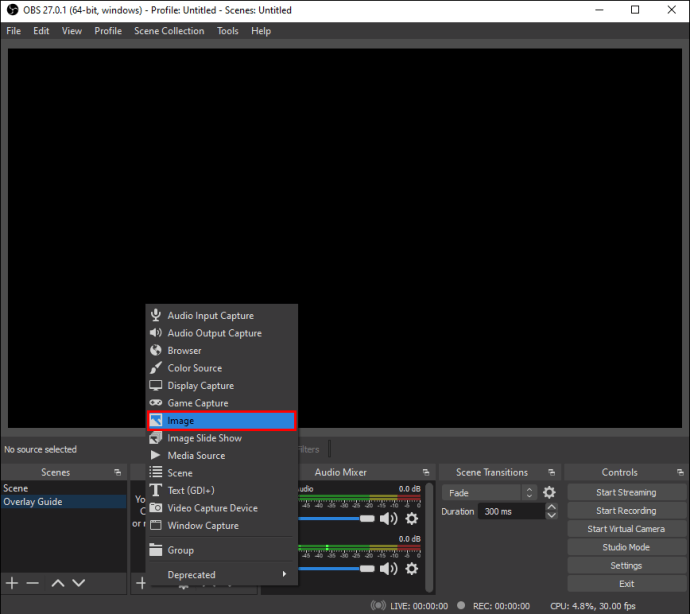 กล่องป๊อปอัปขนาดเล็กจะปรากฏขึ้น ขั้นแรก ป้อนชื่อของการซ้อนทับสตรีมในช่องที่เกี่ยวข้อง จากนั้นคลิกตกลง
กล่องป๊อปอัปขนาดเล็กจะปรากฏขึ้น ขั้นแรก ป้อนชื่อของการซ้อนทับสตรีมในช่องที่เกี่ยวข้อง จากนั้นคลิกตกลง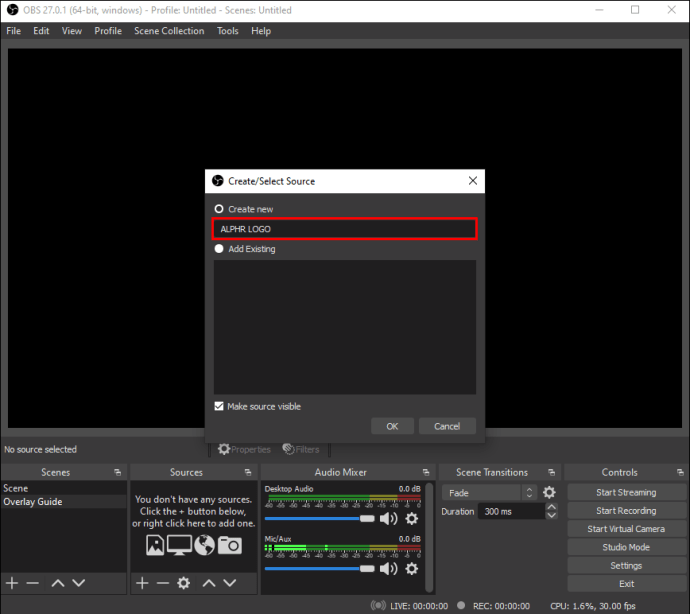 ในหน้าต่างใหม่ ให้คลิกปุ่ม เรียกดู ทางด้านขวาเพื่อค้นหารูปภาพที่เลือกไว้ล่วงหน้า. คุณจะเห็นตัวอย่างการซ้อนทับของสตรีม
ในหน้าต่างใหม่ ให้คลิกปุ่ม เรียกดู ทางด้านขวาเพื่อค้นหารูปภาพที่เลือกไว้ล่วงหน้า. คุณจะเห็นตัวอย่างการซ้อนทับของสตรีม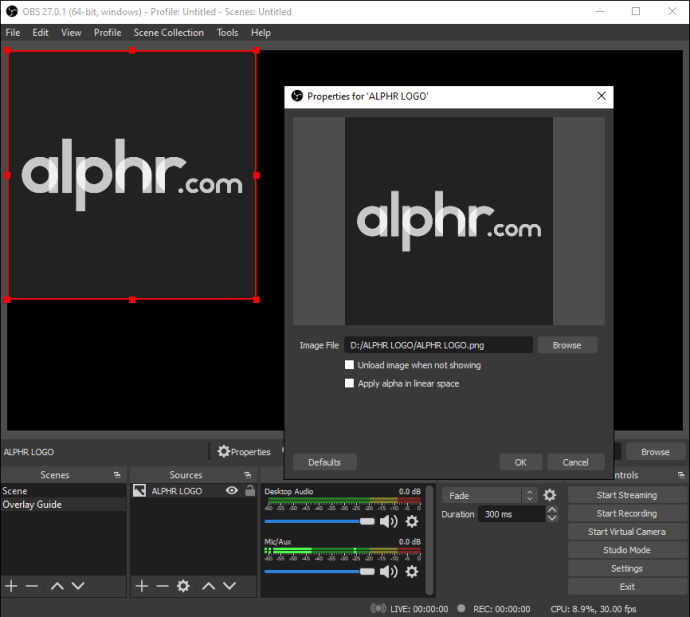 หากรูปภาพไม่พอดีกับผืนผ้าใบ คุณสามารถปรับขนาดได้โดยใช้ Alt Cropping ขั้นแรก วางเคอร์เซอร์ไว้เหนือจุดสีแดงเล็กๆ ที่ร่างภาพซ้อนทับ จากนั้น คลิกซ้ายแล้วกด Alt (หรือ Command สำหรับผู้ใช้ Mac) สุดท้าย ให้ลากจุดสีแดงเพื่อยืดรูปภาพ
หากรูปภาพไม่พอดีกับผืนผ้าใบ คุณสามารถปรับขนาดได้โดยใช้ Alt Cropping ขั้นแรก วางเคอร์เซอร์ไว้เหนือจุดสีแดงเล็กๆ ที่ร่างภาพซ้อนทับ จากนั้น คลิกซ้ายแล้วกด Alt (หรือ Command สำหรับผู้ใช้ Mac) สุดท้าย ให้ลากจุดสีแดงเพื่อยืดรูปภาพ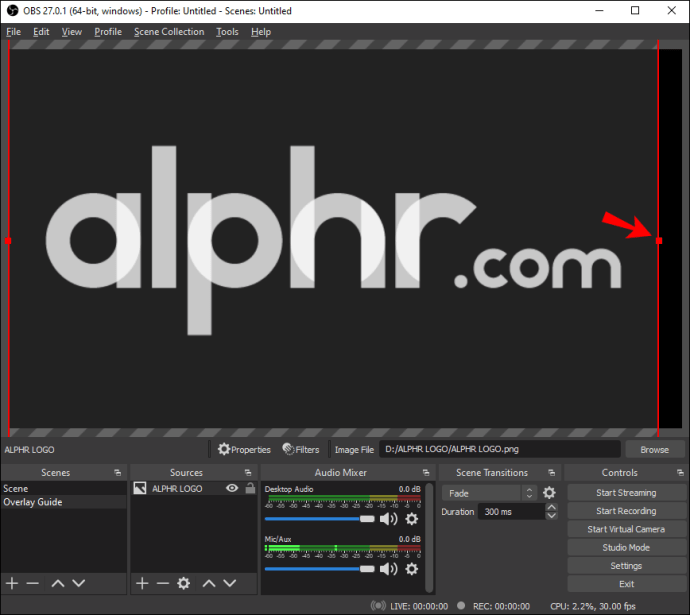
ถัดไป หากคุณต้องการเพิ่มข้อความซ้อนทับ มีสองวิธีที่คุณสามารถทำได้ วิธีแรก:
เลื่อนลงไปที่ช่องแหล่งที่มา จากนั้นคลิกที่ไอคอน + เล็กๆ ที่มุมล่างซ้ายของกล่อง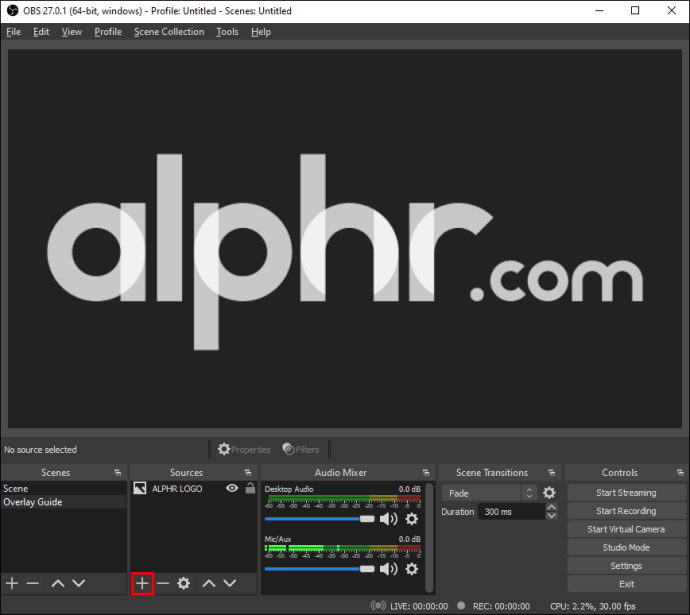 จากเมนูป๊อปอัป เลือกข้อความ. ต่อไป ให้เพิ่มชื่อในการซ้อนทับแล้วกดตกลง
จากเมนูป๊อปอัป เลือกข้อความ. ต่อไป ให้เพิ่มชื่อในการซ้อนทับแล้วกดตกลง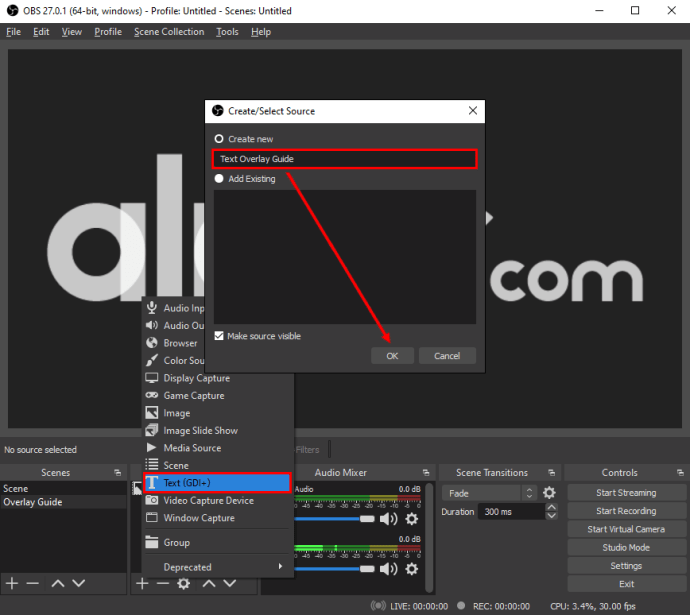 หน้าต่างใหม่จะปรากฏขึ้น เขียนสิ่งที่คุณต้องการให้ภาพซ้อนทับพูดในช่องข้อความ
หน้าต่างใหม่จะปรากฏขึ้น เขียนสิ่งที่คุณต้องการให้ภาพซ้อนทับพูดในช่องข้อความ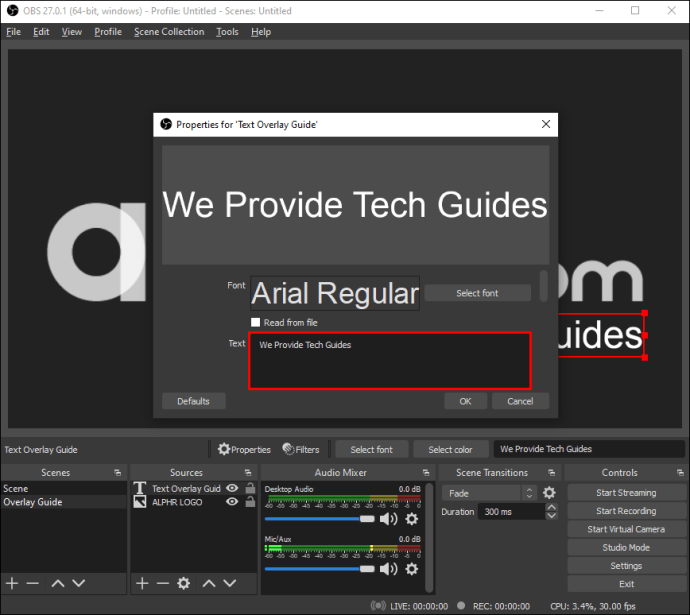 เมื่อเสร็จแล้ว ให้คลิกตกลง
เมื่อเสร็จแล้ว ให้คลิกตกลง
วิธีที่สองคือการใช้โปรแกรมแก้ไขรูปภาพแยกต่างหากในการออกแบบไฟล์ข้อความ จากนั้นคุณสามารถบันทึกเป็นไฟล์.png และเพิ่มลงใน OBS เป็นรูปภาพโดยทำตามขั้นตอนจากย่อหน้าที่แล้ว
สุดท้าย ถ้าคุณต้องการทำให้สนุกขึ้น คุณสามารถเพิ่ม gif หรือภาพเคลื่อนไหวได้ โลโก้ไปยังสตรีมของคุณ ต่อไปนี้เป็นวิธีเพิ่มไฟล์วิดีโอเป็นภาพซ้อนทับบน OBS:
เลื่อนไปที่ช่อง แหล่งที่มา และเปิดเมนูป๊อปอัปโดยคลิกที่ปุ่ม +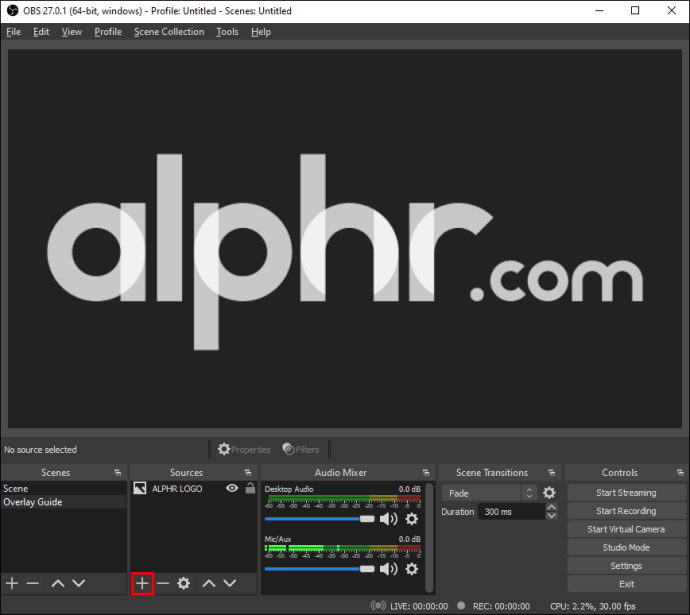 เลือก แหล่งที่มาของสื่อ จากรายการตัวเลือก ป้อนชื่อแหล่งที่มาในช่องป๊อปอัปเล็กๆ แล้วกดตกลง
เลือก แหล่งที่มาของสื่อ จากรายการตัวเลือก ป้อนชื่อแหล่งที่มาในช่องป๊อปอัปเล็กๆ แล้วกดตกลง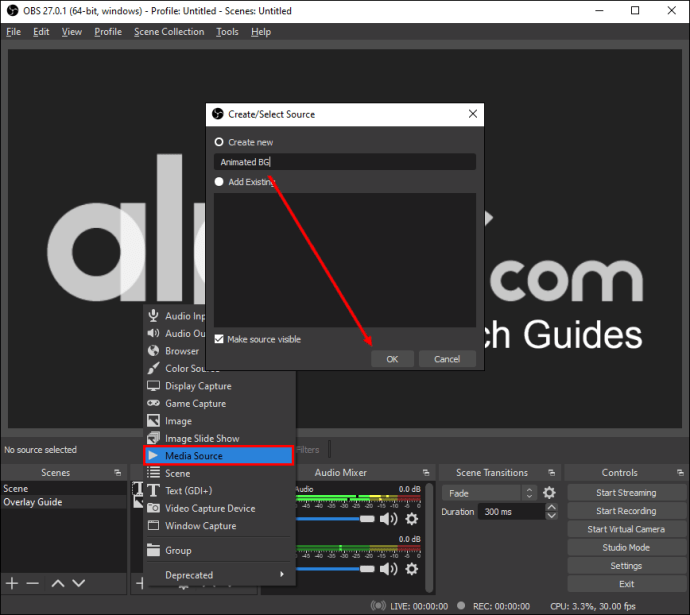 หน้าต่างใหม่จะปรากฏขึ้น คลิกปุ่ม เรียกดู ทางด้านขวา และค้นหาไฟล์ภาพเคลื่อนไหวในคอมพิวเตอร์ของคุณ เลือกโดยใช้เคอร์เซอร์แล้วกด เปิด
หน้าต่างใหม่จะปรากฏขึ้น คลิกปุ่ม เรียกดู ทางด้านขวา และค้นหาไฟล์ภาพเคลื่อนไหวในคอมพิวเตอร์ของคุณ เลือกโดยใช้เคอร์เซอร์แล้วกด เปิด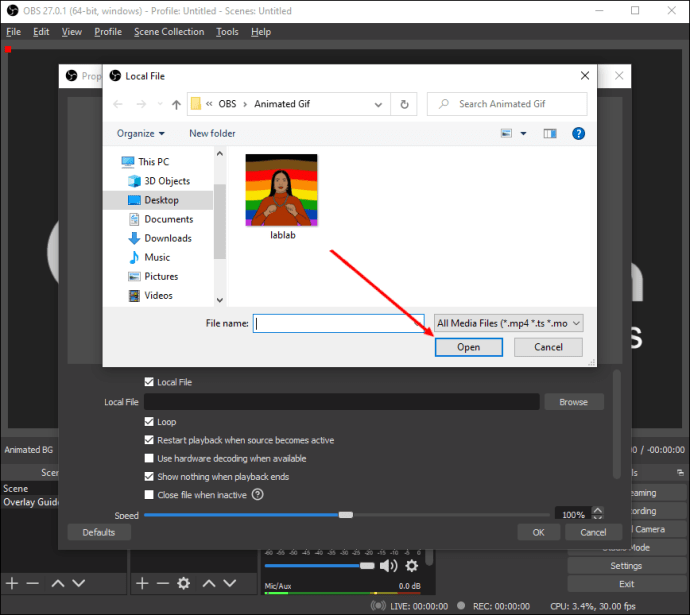 ใต้หน้าต่างแสดงตัวอย่าง ตรวจสอบให้แน่ใจว่าได้ทำเครื่องหมายที่ช่องถัดจาก วนซ้ำ มิฉะนั้น ภาพซ้อนทับจะหายไปหลังจากภาพเคลื่อนไหวเสร็จสิ้น
ใต้หน้าต่างแสดงตัวอย่าง ตรวจสอบให้แน่ใจว่าได้ทำเครื่องหมายที่ช่องถัดจาก วนซ้ำ มิฉะนั้น ภาพซ้อนทับจะหายไปหลังจากภาพเคลื่อนไหวเสร็จสิ้น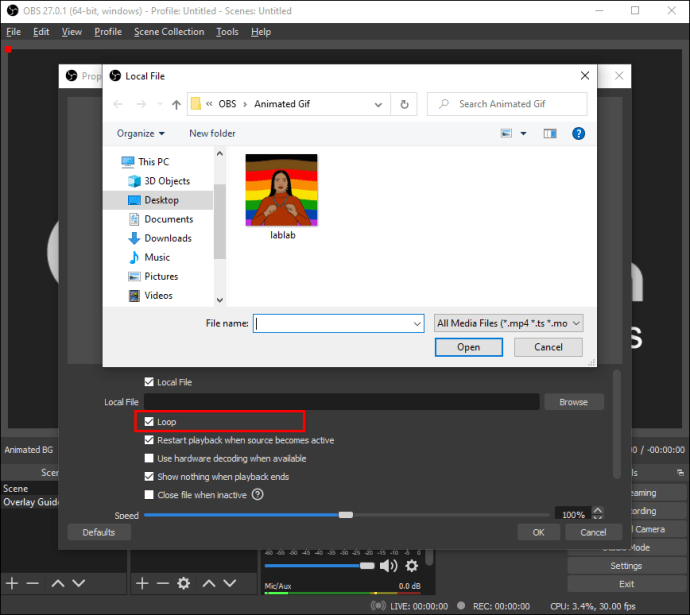 เมื่อคุณเพิ่มภาพซ้อนทับแล้ว ให้คลิกขวาบนภาพเพื่อเข้าถึงแผงแบบเลื่อนลง จากรายการตัวเลือก ให้เลือกแปลงร่าง จากนั้นเลือกพอดีกับหน้าจอ
เมื่อคุณเพิ่มภาพซ้อนทับแล้ว ให้คลิกขวาบนภาพเพื่อเข้าถึงแผงแบบเลื่อนลง จากรายการตัวเลือก ให้เลือกแปลงร่าง จากนั้นเลือกพอดีกับหน้าจอ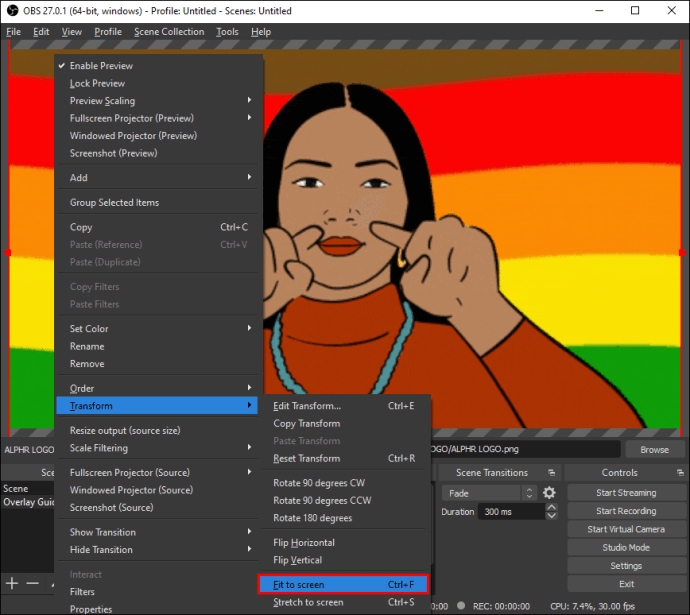
คำถามที่พบบ่อยเพิ่มเติม
เหตุใดจึงต้องใช้การซ้อนทับสตรีม
ตามที่กล่าวไว้ การซ้อนทับเป็นวิธีที่ยอดเยี่ยมในการสร้างแบรนด์ที่เป็นที่รู้จัก เนื่องจากมีกราฟิกหลายประเภทที่คุณสามารถใช้ได้ ความเป็นไปได้ในการออกแบบจึงไม่มีที่สิ้นสุด นอกจากนี้ คุณยังช่วยให้ผู้ชมไม่ต้องจ้องหน้าจอสีขาวในขณะที่คุณเตรียมการ ซึ่งช่วยลดจำนวนการออกจากระบบ
คุณยังสามารถใช้การซ้อนทับเพื่อเพิ่มการมีส่วนร่วมของผู้ชมได้อีกด้วย ตัวอย่างเช่น สตรีมเมอร์ Twitch จำนวนมากเพิ่มโอเวอร์เลย์เว็บแคมในการสตรีมเพื่อให้ผู้ชมเห็นปฏิกิริยาที่เกิดขึ้นเอง ด้วยเหตุนี้ พวกเขาจึงมีแนวโน้มที่จะโต้ตอบกับเนื้อหาด้วยการส่งอิโมติคอนหรือแสดงความคิดเห็นในการแชทเป็นกลุ่ม
สุดท้าย การเพิ่มภาพซ้อนทับเป็นวิธีที่มีประสิทธิภาพในการถ่ายทอดข้อมูลแบบเรียลไทม์ไปยังผู้ชมของคุณ หากมีปัญหาทางเทคนิคหรือคุณแค่ต้องการเข้าห้องน้ำจริงๆ การเพิ่มหน้าจอสำหรับถือ”BRB”จะช่วยให้ทุกอย่างราบรื่นขึ้น
ฉันจะรับ OBS Overlays ฟรีได้ที่ไหน
มี ไม่มีปัญหาการขาดแคลนแหล่งข้อมูลออนไลน์สำหรับภาพซ้อนทับฟรีระดับแนวหน้า อย่างไรก็ตาม แม้ว่าการสร้างความสวยงามที่ไม่เหมือนใครจะสนุกแต่มันก็สามารถครอบงำได้โดยเฉพาะอย่างยิ่งสำหรับสตรีมเมอร์มือใหม่ ดังนั้น จึงไม่ใช่เรื่องดีที่จะมองหาเทมเพลตที่ออกแบบมาอย่างมืออาชีพเพียงเพื่อให้ได้มา เริ่มต้นแล้ว ต่อไปนี้เป็นบางเว็บไซต์ที่คุณสามารถตรวจสอบได้:
บางเว็บไซต์ยังมีเครื่องมือฟรีที่สามารถช่วยคุณสร้างกราฟิกแบบกำหนดเอง
อย่างไรก็ตาม หาก คุณไม่ได้สนใจการออกแบบพื้นฐาน ดังนั้น การซ้อนทับแบบพรีเมียมจึงเป็นทางเลือกที่ดี แน่นอนว่า คุณจะต้องจ่ายเงินบางส่วน แต่ส่วนใหญ่ เทมเพลตมีราคาที่สมเหตุสมผล นอกจากนี้ การซ้อนทับที่ซับซ้อนในสตรีมของคุณอาจช่วยให้คุณดูเป็นมืออาชีพมากขึ้น ดังนั้น ต่อไปนี้เป็นเว็บไซต์ 2-3 แห่งที่คุณจะพบการออกแบบชั้นยอด:
· Own3DTv
Own3DTV เป็นหนึ่งในผู้ให้บริการยอดนิยม นอกเหนือจากแพ็คเกจโอเวอร์เลย์แบบชำระเงินแล้ว คุณยังสามารถขุดหาเทมเพลตฟรีได้อีกด้วย สิ่งที่คุณต้องทำคือไปที่ Own3D Pro และลงทะเบียนบัญชี มีแผนบริการฟรีที่ให้คุณเพิ่มปลั๊กอินลงในแอป OBS ได้
ฉันจะสร้างสตรีมโอเวอร์เลย์ของตัวเองได้อย่างไร
เนื่องจากโอเวอร์เลย์เป็นฟีเจอร์ที่เกี่ยวข้องกับแบรนด์เป็นส่วนใหญ่ จึงทำให้ ความรู้สึกที่จะลองและสร้างตัวเอง จากนั้น คุณสามารถใช้ความคิดสร้างสรรค์และออกแบบการออกแบบที่จะทำให้คุณโดดเด่นกว่าสตรีมเมอร์คนอื่นๆ
หากคุณเชี่ยวชาญเกี่ยวกับ Photoshop หรือซอฟต์แวร์แก้ไขภาพอื่นๆ คุณสามารถใช้ซอฟต์แวร์นี้ได้ เพื่อออกแบบโอเวอร์เลย์แบบกำหนดเองสำหรับสตรีมของคุณ อย่างไรก็ตาม แม้ว่าคุณจะมีอิสระในการสร้างสรรค์อย่างเต็มที่ แต่ก็มีบางสิ่งที่ควรคำนึงถึง:
· พยายามอย่าเพิ่มมากเกินไป ภาพซ้อนทับควรช่วยเสริมสตรีม ไม่ใช่ขโมยจุดสนใจ
· ตรวจดูให้แน่ใจว่ากราฟิกอ่านง่าย ไม่มีประโยชน์ที่จะเพิ่มภาพซ้อนทับหากผู้ชมไม่สามารถบอกได้ว่าภาพใดเป็นภาพอะไร
· พยายามสร้างจุดโฟกัสที่ชัดเจน คุณไม่ต้องการให้ผู้ดูเสียสมาธิ ใช้ภาพซ้อนทับเพื่อเน้นส่วนที่สำคัญที่สุดของสตรีม เช่น การเล่นเกม
· ตรวจสอบให้แน่ใจว่าธีมมีความสอดคล้องกัน กราฟิกที่มีการปะทะกันมากเกินไปอาจทำให้ภาพดูไม่สวยงาม จะดีกว่าหากมีความสวยงามที่ผสานเป็นหนึ่งเดียว เช่น จานสีที่เป็นที่รู้จัก
· อย่าลืมใส่ข้อมูลที่เกี่ยวข้อง การเพิ่มสิ่งต่างๆ เช่น ลิงก์ไปยังโซเชียลมีเดียและเป้าหมายของช่องอาจเป็นคำกระตุ้นการตัดสินใจที่ยอดเยี่ยม
แน่นอนว่าคุณไม่จำเป็นต้องเป็น Photoshop wiz ก็สามารถสร้างภาพซ้อนทับในแบบของคุณได้ มีเครื่องมือออนไลน์มากมายให้คุณใช้แทน เราขอแนะนำ Placeit เครื่องมือสร้างเทมเพลตออนไลน์ฟรีสำหรับการออกแบบ มันค่อนข้างใช้งานง่าย ดังนั้นคุณไม่จำเป็นต้องมีประสบการณ์เกี่ยวกับการออกแบบกราฟิก เพียงทำตามขั้นตอนเหล่านี้:
1. เปิดเบราว์เซอร์แล้วไปที่ placeit.net
<พี>2. จากแถบเมนูที่ด้านบนของหน้า คลิกที่แท็บ เกม
3. คลิกที่แท็บ การซ้อนทับ OBS ในแถบเครื่องมือด้านล่าง
4. เลื่อนดูการเลือกเทมเพลต เมื่อคุณพบสิ่งที่คุณชอบ ให้เน้นด้วยเคอร์เซอร์
5. คุณจะถูกนำไปยังหน้าต่างใหม่ มีเครื่องมือปรับแต่งฟรีมากมายในแผงด้านขวามือ ตัวอย่างเช่น คุณสามารถตั้งค่าพื้นหลัง สีไอคอน และสีของกรอบเว็บแคมได้ตามต้องการ
สำหรับพื้นหลัง คุณสามารถเลือกรูปภาพที่มีอยู่แล้วหรือสีทึบก็ได้
6. หากต้องการเลือกจานสี ให้เลื่อนไปที่ด้านล่างสุดของหน้า จากนั้น ที่มุมซ้ายล่าง ให้คลิกกล่องโต้ตอบ กรอบซ้อนทับ แผงป๊อปอัปจะปรากฏขึ้นพร้อมกับการเลือกสี
7. คุณสามารถปรับแต่งข้อความในแผงด้านซ้ายมือ นอกจากนี้ ยังมีแบบอักษรให้เลือกมากมายสำหรับแต่ละส่วนของภาพซ้อนทับ
8. ใช้การลากและวางเพื่อเปลี่ยนตำแหน่งของแต่ละองค์ประกอบ
9. เมื่อเสร็จแล้ว ให้คลิกปุ่มดาวน์โหลดสีน้ำเงินที่ด้านบนของหน้า
เพิ่มความสนุกให้กับเนื้อหาของคุณ
ภาพซ้อนทับสามารถสร้างความแตกต่างให้กับการสตรีม พวกเขาไม่เพียงสร้างความแข็งแกร่งให้กับแบรนด์ของคุณ แต่ยังทำหน้าที่เป็นช่องทางในการโต้ตอบกับผู้ชมของคุณอีกด้วย คุณสามารถแบ่งปันข้อมูลที่มีค่าได้แบบเรียลไทม์และหลีกเลี่ยงการสื่อสารที่ผิดพลาดที่อาจเกิดขึ้นได้
กราฟิกมีตัวเลือกมากมาย และคุณสามารถเพิ่มการซ้อนทับหลายรายการในเซสชันสตรีมเดียวได้ ยิ่งไปกว่านั้น OBS Studio ยังเป็นมิตรกับผู้ใช้อย่างไม่น่าเชื่อ ทำให้คุณสามารถรวมรูปภาพ ข้อความ และแม้แต่ไฟล์วิดีโอได้อย่างง่ายดาย ด้วยตัวเลือกมากมาย คุณสามารถเพิ่มเลเยอร์ความสนุกให้กับเนื้อหาของคุณและอาจดึงดูดผู้ชมจำนวนมากขึ้น
คุณสร้างภาพซ้อนทับหรือชอบใช้เทมเพลตมากกว่ากัน ประสบการณ์ของคุณกับ OBS Studio คืออะไร? แสดงความคิดเห็นด้านล่างและแจ้งให้เราทราบหากคุณมีเคล็ดลับสำหรับการออกแบบโอเวอร์เลย์ที่ยอดเยี่ยม
ข้อจำกัดความรับผิดชอบ: บางหน้าในไซต์นี้อาจมีลิงก์พันธมิตร ซึ่งไม่ส่งผลกระทบต่อบทบรรณาธิการของเราแต่อย่างใด